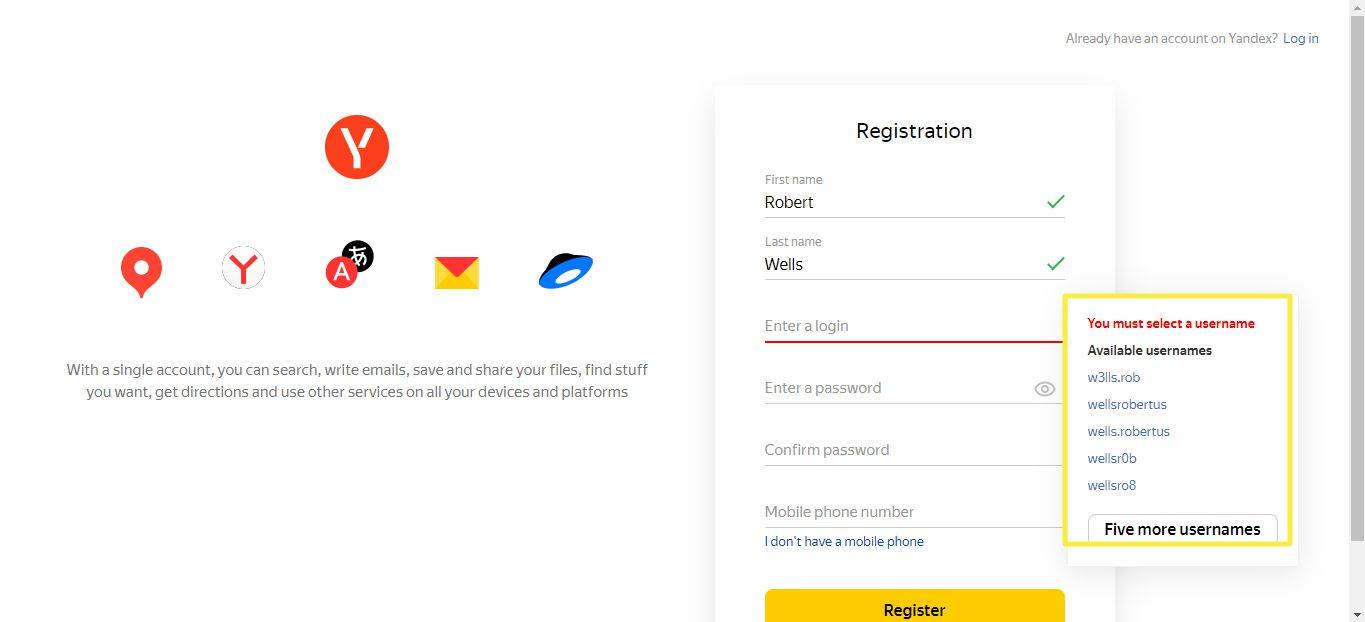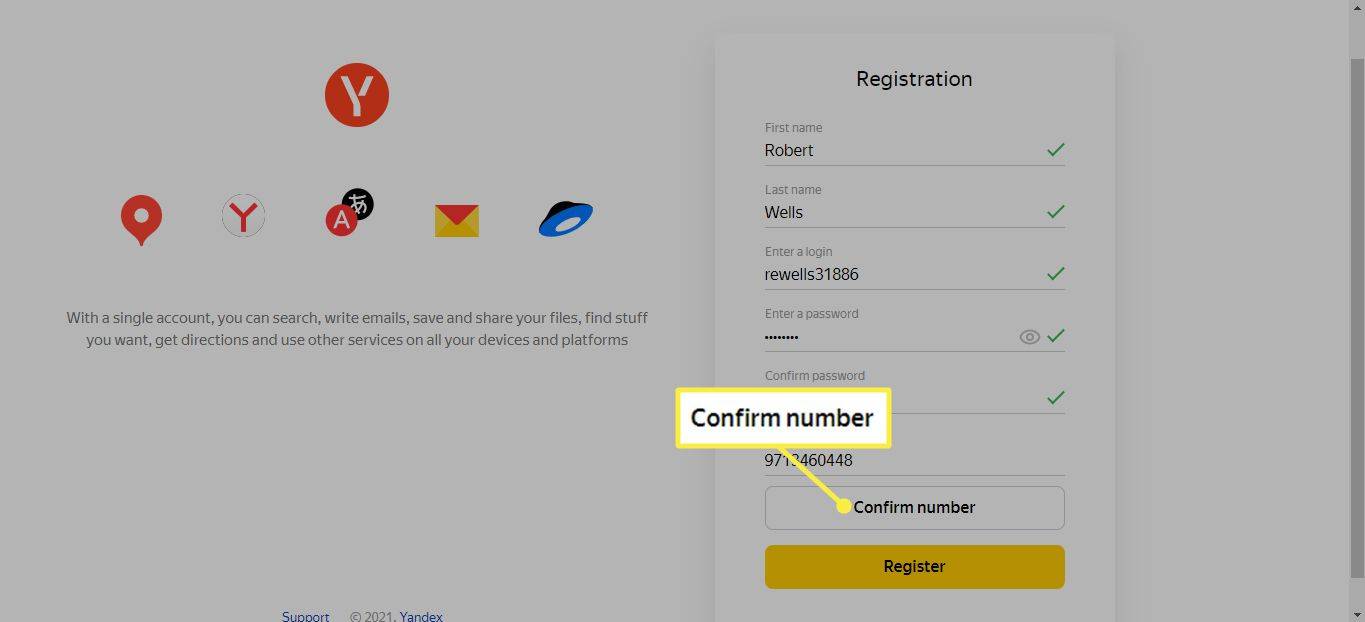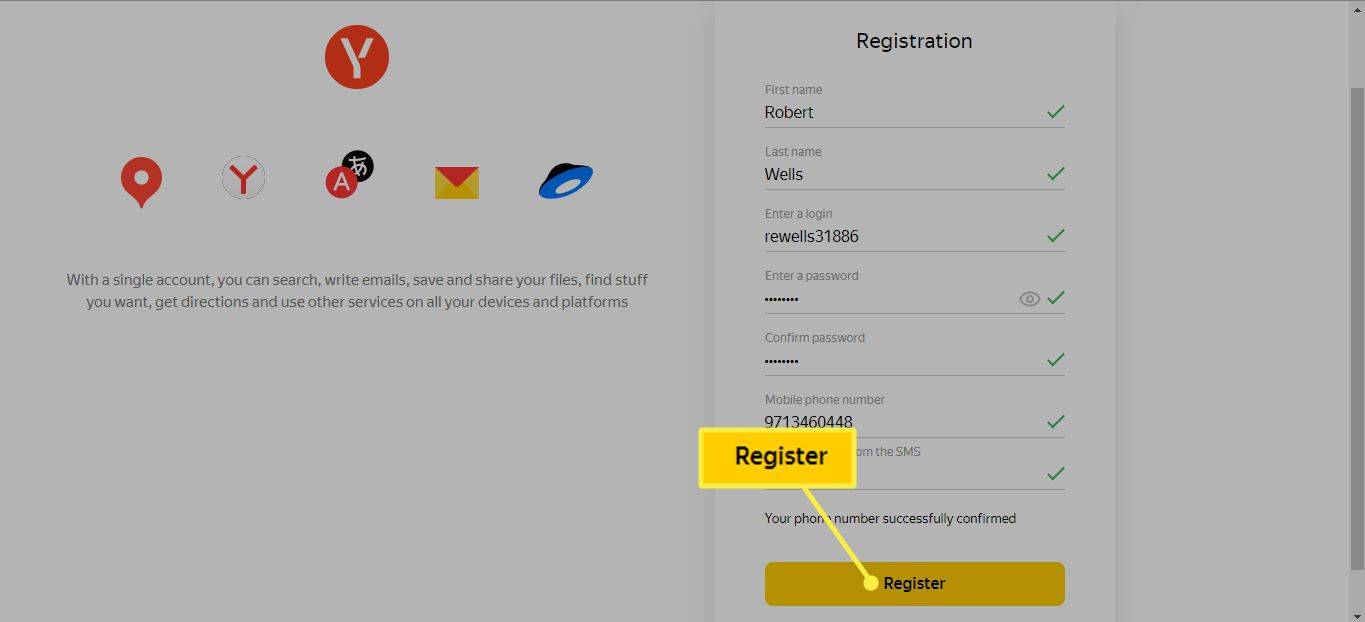知っておくべきこと
- に行く https://mail.yandex.com/ そして選択します アカウントを作成する 、登録フォームに記入して、Yandex.Mail アカウントにサインアップします。
- Yandex.Mail アカウントには、任意の Web ブラウザーから、または IMAP または POP 経由の他の電子メール クライアントからアクセスできます。
この記事では、Yandex.Mail にサインアップする方法について説明します。新しい電子メール アドレスと十分なオンライン ストレージを使用して Yandex.Mail アカウントを作成するのは簡単で無料です。これらの手順は、デスクトップ ブラウザを使用するデスクトップ ユーザーを対象としています。
Yandex.Mail アカウントを作成する方法
新しい Yandex.Mail アカウントと電子メール アドレスを設定するには:
-
に行く Yandex.Mail そして選択します アカウントを作成する 。登録ページが開きます。
あなたはkodiを使って捕まることができますか
![[アカウントの作成] ボタンが強調表示された Yandex Mail ホームページ](//macspots.com/img/email/13/how-get-free-yandex.jpg)
-
の中に ファーストネーム テキストボックスに名前を入力します。
-
の中に 苗字 テキストボックスに姓を入力します。
-
の中に ログインを入力してください テキストボックスに、使用するユーザー名を入力します。これは電子メール アドレスの最初の部分で、その後に @yandex.com が続きます。
Yandex はいくつかのログインを提案します。提案のいずれかを選択するか、独自の提案が利用可能かどうかを試してください。
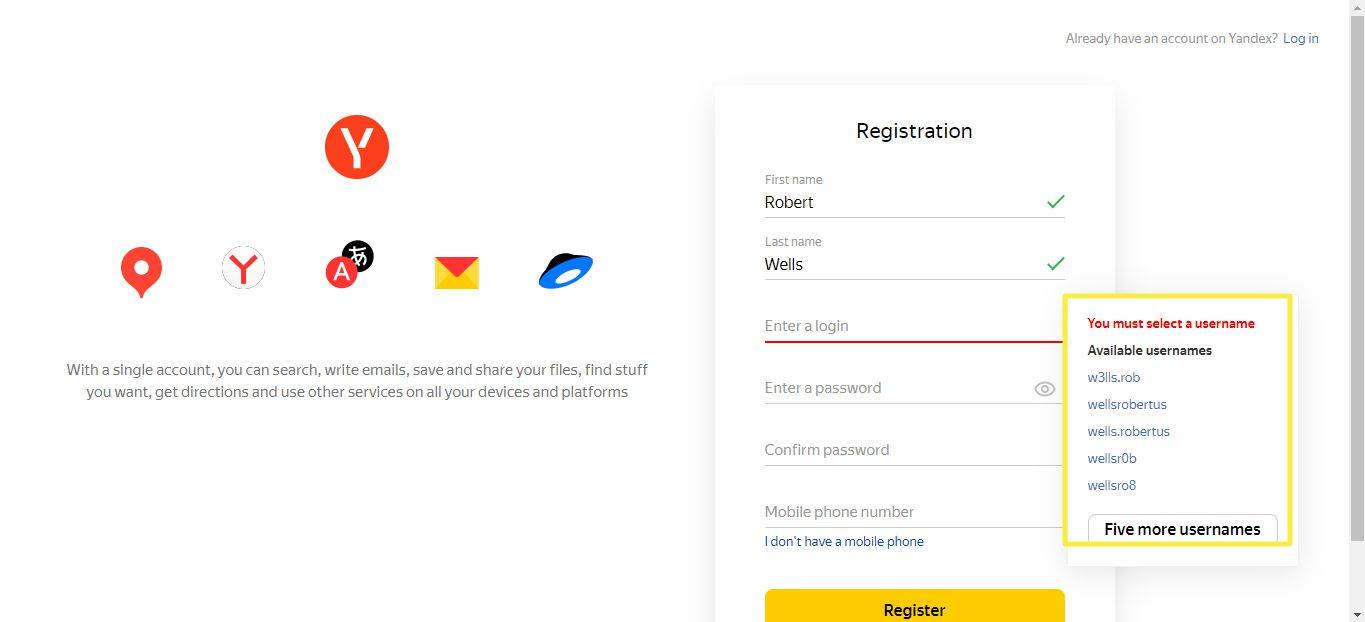
-
の中に パスワードを入力します テキスト ボックスに、Yandex.Mail アカウントに使用するパスワードを入力します。の中に パスワードを認証する テキストボックスにパスワードを再度入力します。
強力な電子メール パスワードは長く、覚えやすく、他の人には推測されにくいものです。
-
の中に 携帯電話番号 テキスト ボックスに、SMS テキスト メッセージを受信できる電話番号を入力します。
携帯電話番号の入力はオプションです。番号を入力したくない場合は、を選択してください 携帯電話番号を持っていません 。次に、質問を選択し、秘密の質問に対する答えを入力します。パスワードを忘れた場合に、この質問と回答を使用してアカウントへのアクセスを回復します。
リーグ・オブ・レジェンドがサモナー名を変更
-
選択する 番号を確認する 。
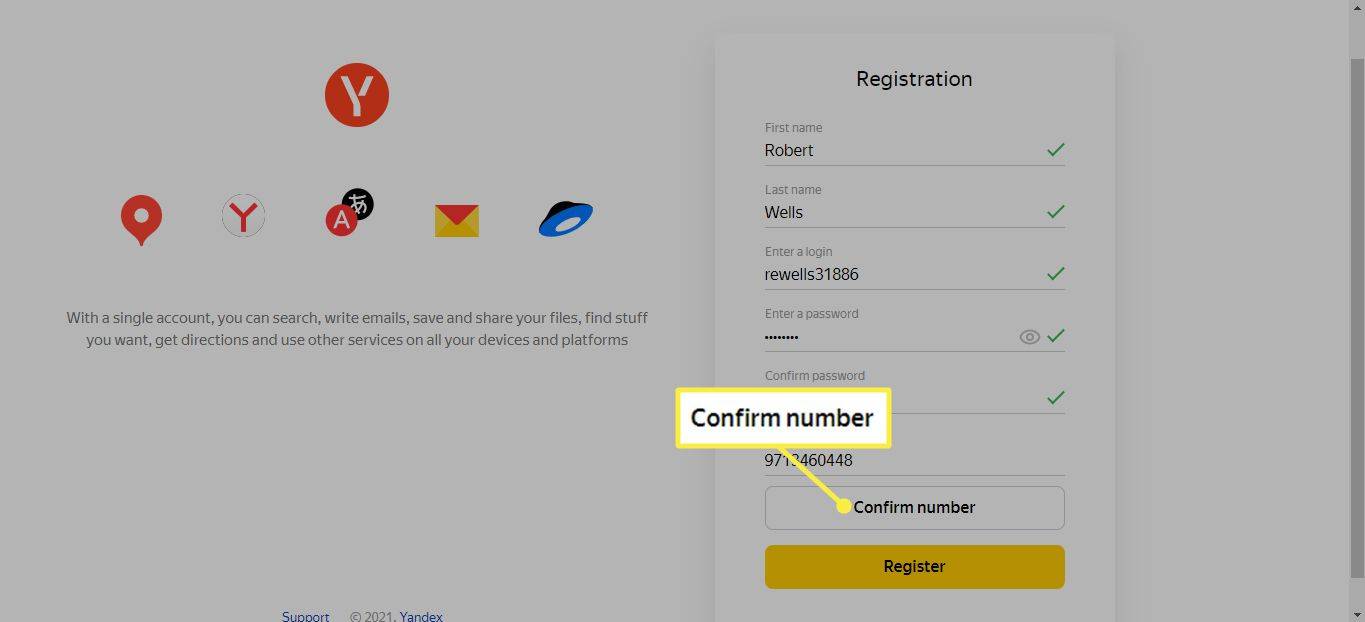
-
SMSで受け取ったコードを入力し、選択します 登録する 。
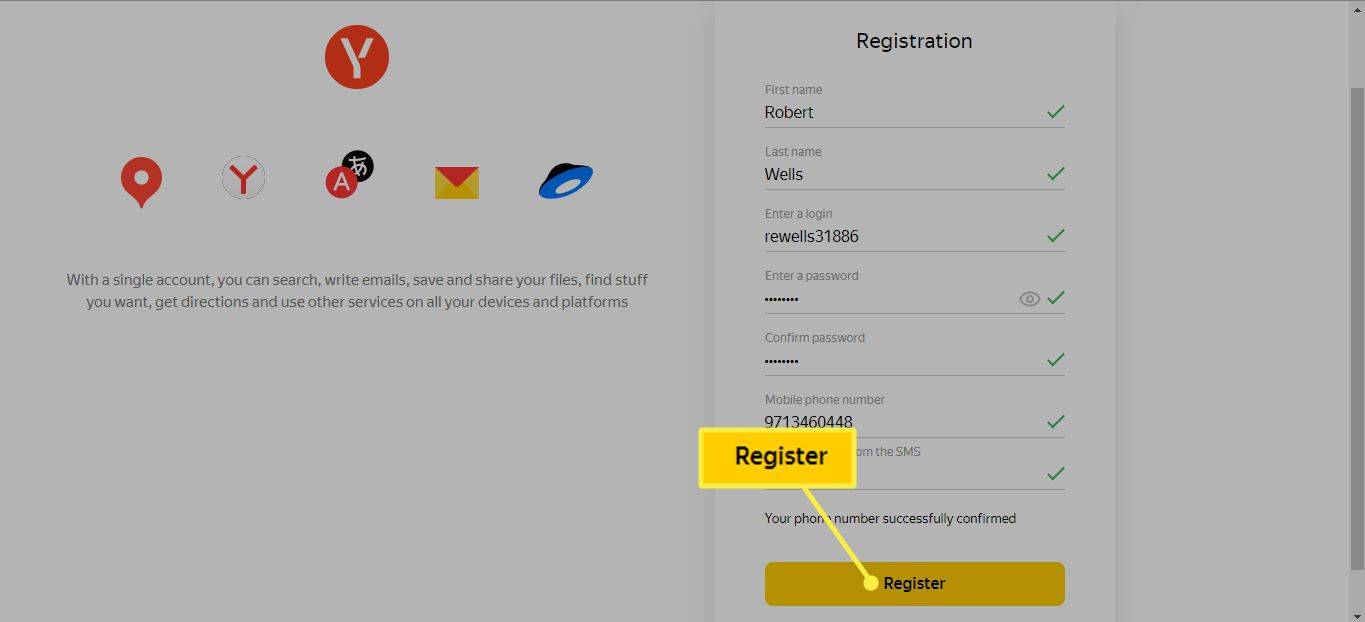
-
プライバシー ポリシーと契約条件を確認し、選択します 受け入れる 。
このボックスには、サービスからの広告やその他のオファーをオプトアウトできるチェックボックスもあります。
-
Yandex が新しいメール アカウントにログインするまで待ちます。
Yandex.Mail へのアクセス方法
Yandex.Mail を使用すると、新しい電子メール アドレス、十分なストレージ、豊富な Web インターフェイス、IMAP および POP アクセスが得られます。 Yandex.Mail アカウントにアクセスするには:
- Web ブラウザを使用します。
- iOS メールで Yandex.Mail をセットアップします。
- Yandex.Mail POP3 設定を使用して、Outlook などの電子メール クライアントでアカウントにアクセスします。
- IMAP を使用して、電子メール クライアントで Yandex にアクセスします。

![[アカウントの作成] ボタンが強調表示された Yandex Mail ホームページ](http://macspots.com/img/email/13/how-get-free-yandex.jpg)